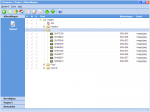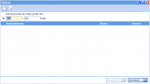Afbeelding uploaden via het afbeeldingenoverzicht:
Via het afbeeldingenoverzicht kunt u eenvoudig afbeeldingen uploaden naar Siteworks. U kunt de afbeeldingen 1 voor 1 uploaden, maar ook meerdere afbeeldingen tegelijk uit dezelfde map:
- Klik in Siteworks op de knop "Upload" om het uploaden van afbeeldingen te starten. Het scherm "Upload" opent zich:
- Klik op het "Nieuw"
icoon om de map met de afbeelding(en) op uw computer te openen. Zoek en selecteer (aanklikken) de afbeelding die u wilt gaan uploaden. Indien u meerdere afbeeldingen ineens wilt gaan uploaden kunt u tijdens het selecteren van de afbeeldingen de ctrl toets ingedrukt houden.
- Klik op " Open" om uw keuze te bevestigen.
- In het uploadscherm van Siteworks staan nu de afbeeldingen die u wilt
gaan uploaden. Eventueel kunt u uw selectie met gewenste afbeeldingen nog
aanpasen door afbeeldingen te verwijderen. Dit kunt u doen door de te verwijderen
afbeelding aan te klikken met de linkermuisknop en daarna op "Verwijderen"
te klikken.
- Klik op bevestigen als u het uploaden van de geselecteerde afbeelding(en) wilt starten.
U kunt de voortgang van het uploaden zien doordat het plusje voor elke afbeelding veranderd in een vinkje zodra deze is geupload.
Actualiseren afbeeldingen bibliotheek
Na het uploaden dient de afbeeldingenbibliotheek altijd "ververst" te worden om de geuploade afbeeldingen zichtbaar te maken. Dit kunt u doen door in de afbeeldingenbibliotheek op "F5" te drukken.